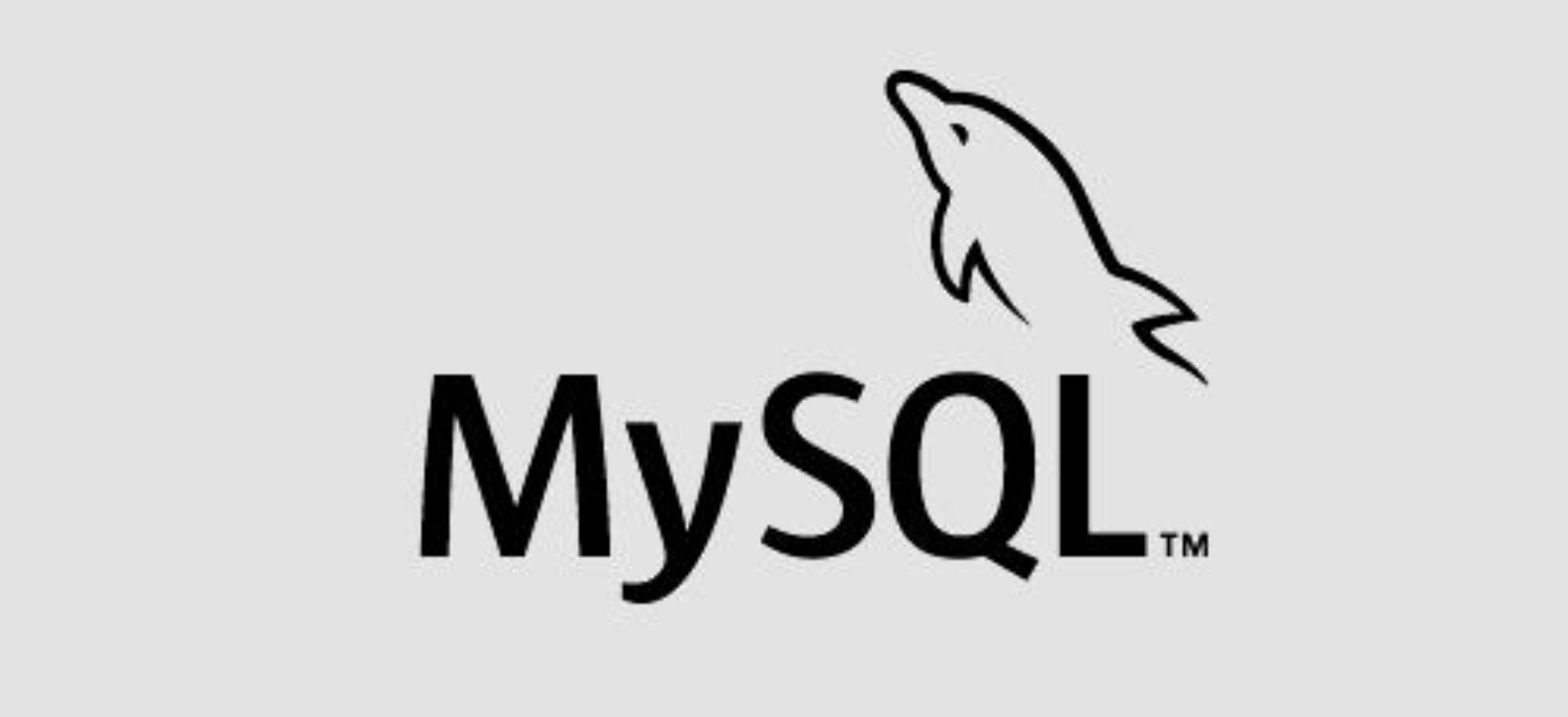一、验证Oracle_SID
首先,我们需要确认ORACLE_SID环境变量的值是否正确。ORACLE_SID是识别数据库实例的关键标识符,在数据库启动时,它会被用作参数传递给Oracle进程。
重点步骤:
查看当前ORACLE_SID:通过运行echo $ORACLE_SID命令来查看当前设置的...
在Oracle数据库管理中,遇到“Connect to Idle Instance”这一错误提示时,意味着用户无法成功连接到数据库实例,这通常是由于实例未启动或配置不正确所导致的。针对这一问题,本文将为大家提供一套详细的解决步骤,帮助服务器租用用户快速恢复数据库连接。
一、验证Oracle_SID
首先,我们需要确认ORACLE_SID环境变量的值是否正确。ORACLE_SID是识别数据库实例的关键标识符,在数据库启动时,它会被用作参数传递给Oracle进程。
重点步骤:
- 查看当前ORACLE_SID:通过运行
echo $ORACLE_SID命令来查看当前设置的值。
- 核对SID与初始化文件:确保该值与数据库实例的SID相符,且应与数据库实例的初始化文件(如
spfilecjdl.ora)中的设置一致。加粗重点内容:这是解决“Connect to Idle Instance”问题的关键一步。
二、检查并设置环境变量
如果ORACLE_SID的值不正确,我们需要将其更改为正确的值。
重点步骤:
- 修改ORACLE_SID:使用
export ORACLE_SID=正确的SID值命令来设置正确的ORACLE_SID。例如,如果正确的SID值是cjdl,则应运行export ORACLE_SID=cjdl。
三、检查初始化文件
初始化文件(如init.ora或spfile.ora)包含了数据库启动所需的配置参数。
重点步骤:
- 确认文件位置与内容:确保
ORACLE_SID在这些文件中被正确指定,并且文件存在于$ORACLE_HOME/dbs/目录下。例如,spfilecjdl.ora文件应包含与ORACLE_SID匹配的实例配置。
四、尝试连接数据库
一旦ORACLE_SID设置正确,我们就可以尝试连接到数据库实例了。
重点步骤:
- 使用sqlplus连接:运行
sqlplus / as sysdba命令尝试连接到数据库实例。如果能够成功连接,说明问题已解决。
五、进一步检查(如必要)
如果仍然无法连接,可能需要进一步检查以下方面:
- 数据库服务状态:使用
lsnrctl status命令确认监听器是否正在运行,并返回正确的服务信息。
- tnsnames.ora文件:确保客户端连接配置文件中的服务名配置正确,且指向了正在运行的实例。
- 操作系统权限:检查Oracle用户在操作系统上的权限,确保有执行数据库相关命令的权限。
- 错误日志:查阅
alert_log或diag目录下的日志文件,获取关于连接失败的详细信息。

通过以上步骤,通常可以解决“Connect to Idle Instance”问题。在实际操作过程中,应根据具体的错误信息和系统环境进行针对性的排查和修复。服务器租用用户在遇到此类问题时,可以参照本文提供的步骤进行操作,以快速恢复数据库的正常连接。


![[WeCenter伪静态规则by宝塔Linux面板] [WeCenter伪静态规则by宝塔Linux面板]](https://img.doczz.cn/storage/20240325/84e8524488c2c66952243cc647205dc0.png)








![[2gb内存MySQL8.0?] [2gb内存MySQL8.0?]](https://img.doczz.cn/storage/20240325/4d9ba12a72eecc5697d9496d0febd9cd.png)